最近在 GitHub 上发现一个有趣的项目,百度网盘 Python 客户端(bypy),主要使用在 Linux 命令行下,这样很大的一个好处是可以利用到百度云盘 2TB 的存储空间 (如果你是会员有 6TB);你可以在任何服务器上,利用自动化脚本实现一些数据文件、日志文件等等备份操作,同时也提供丰富的文件列表、上传、下载、对比、同步以及批量操作等。
虽然百度网盘 Python 客户端提供很大的便利,但是我强烈不建议将一些重要数据放到百度云盘
实验目的
数据库备份文件自动上传到百度网盘
环境依赖
- Python 2.7 or 3.0 以上
- Encoding UTF-8
Python 环境
首先使用python -V检查你的 Python 版本,如果你的版本是 2.7 或以上,那么就不需要做任何操作,可以直接安装 bypy,但是如果你像我一样多数是 CentOS 6.x 那么就需要先升级 Python 版本。我这里是将 Python 升级到 2.7。
Install Python 2.7
# Check current Python version
➜ ~ python -V
Python 2.6.6
# Download python 2.7.13 or new packge.
➜ ~ wget http://www.python.org/ftp/python/2.7.13/Python-2.7.13.tar.xz
# Extract and change in
➜ ~ tar xf Python-2.7.13.tar.xz
➜ ~ cd Python-2.7.13
# Run the configure:
➜ Python-2.7.13 ./configure --prefix=/usr/local
# Compile and install it:
➜ Python-2.7.13 make && make altinstall
# Check Python Version
➜ Python-2.7.13 python2.7 -V
Python 2.7.13虽然 Python2.7 已经安装成功了,但是默认的 Python 仍然是 2.6 版本,所以我们要替换默认 Python 命令指到 2.7
# Update bin python to python2.7
➜ ~ ll /usr/bin/python /usr/local/bin/python2.7
➜ ~ ll /usr/bin/python-config /usr/local/bin/python2.7-config
➜ ~ python -V
Python 2.7.13Can not use Yum ?
因为yum必须要使用 Python2.6,所以当升级成功之后,发现 yum 无法使用,这时我们要稍微修改下:
➜ ~ which-command yum
/usr/bin/yum
#Update frist line "#!/usr/bin/python" to "#!/usr/bin/python2.6"
➜ ~ vim /usr/bin/yum安装bypy
Install Setuptools & requests
➜ ~ wget --no-check-certificate https://pypi.python.org/packages/source/s/setuptools/setuptools-1.4.2.tar.gz
tar xf setuptools-1.4.2.tar.gz
➜ ~ python setup.py install
➜ ~ pip2.7 install requestsClone & Install
➜ ~ git clone https://github.com/houtianze/bypy.git
➜ ~ cd bypy
➜ bypy git:(master) python setup.py install如果安装失败,注意看报错,是否缺少 Python 依赖包,或者版本不对
基本操作
在成功安装完成之后,以下需要注意:
授权
首次安装之后,需要进行授权,只需要运行任何一个命令都可以,例如bypy info,然后根据提示,打开网页登录你的百度网盘账号,取得授权码,即可。
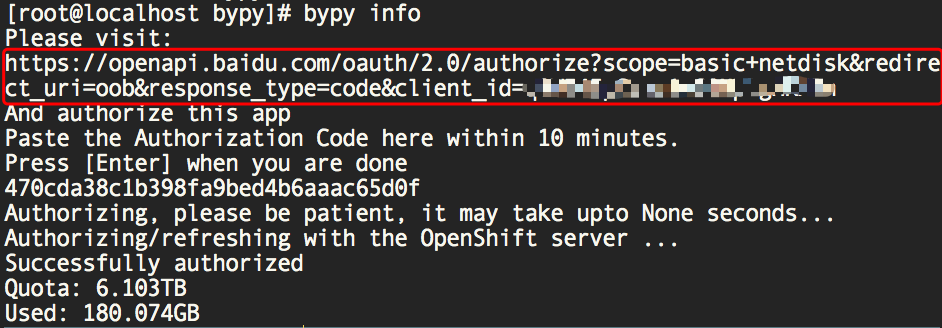
复制上图中的链接到你的浏览器中,打开可以看到百度 API 授权页面,如下图,将授权码粘贴到命令行,然后回车等待验证通过即可。
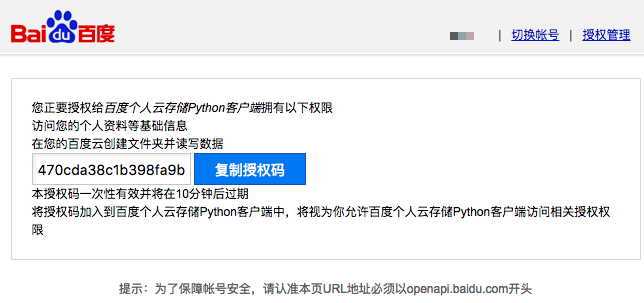
然后再次运行命令时,就不需要进行身份验证了
[root@localhost bypy]# bypy info
Quota: 6.103TB
Used: 180.074GB你可以看到我的百度网盘有 6.103TB 的空间,已经使用了 180.074GB
常用操作
由于百度 PCS API 权限限制,程序只能存取百度云端/apps/bypy 目录下面的文件和目录。通过以下链接可以打开你的 bypy 默认路径:
https://pan.baidu.com/disk/home#list/vmode=list&path=%2Fapps%2Fbypy
查看
我在百度网盘内增加了一个 v6 的文件夹,对应我服务器名称,这是我在服务器内利用命令即可看到。
[root@localhost bypy]# bypy list
/apps/bypy ($t $f $s $m $d):
D v6 0 2017-06-02, 10:28:41创建文件夹
[root@localhost ~]# bypy mkdir v6/bypy
[root@localhost ~]# bypy list v6
/apps/bypy/v6 ($t $f $s $m $d):
D bypy 0 2017-06-02, 10:35:53上传
[root@localhost ~]# bypy upload bypy.tgz
[root@localhost ~]# bypy list
/apps/bypy ($t $f $s $m $d):
D v6 0 2017-06-02, 10:28:41
D v6_1 0 2017-06-02, 10:34:52
F bypy.tgz 2867963 2017-06-02, 10:37:30 aa4160cdbf2f4eca9baf0fcd395241fe本地同步到百度网盘
使用syncup参数将本地目录文件同步到百度网盘
[root@localhost ~]# bypy syncup ./bypy v6/bypy
[root@localhost ~]# bypy list v6/bypy
/apps/bypy/v6/bypy ($t $f $s $m $d):
D .git 0 2017-06-02, 10:45:31
D baidudoc 0 2017-06-02, 10:44:50
D build 0 2017-06-02, 10:45:11
D bypy 0 2017-06-02, 10:45:54
D bypy.egg-info 0 2017-06-02, 10:45:00
D dist 0 2017-06-02, 10:44:54
D update 0 2017-06-02, 10:45:08
F .editorconfig 277 2017-06-02, 10:45:08 d9f71b00f908626ae68da571ca47cbe2
F .gitignore 484 2017-06-02, 10:45:00 833d8511a69044a1f1c6e0fe4b3c3117
F .travis.yml 628 2017-06-02, 10:44:58 9f377251309ced0a55548c18896ebd7a
F CONTRIBUTING.md 683 2017-06-02, 10:44:52 f5e8a568937039e5853613ff0fe296ee
F genrst.py 129 2017-06-02, 10:45:30 4565eddf226c2e8bed73d2c30dfae9f3
F HISTORY.md 2542 2017-06-02, 10:45:11 16605670a55a3dd9768d4c862543eac4
F HISTORY.rst 2639 2017-06-02, 10:44:57 7215fbd0a3be667fd7f9fda14f06c1a9
F LICENSE 1078 2017-06-02, 10:44:59 ebd1a0c53ea3046f505b995629faf8fb
F MANIFEST.in 116 2017-06-02, 10:44:50 c98e18e65329b318f13abd031a4397c4
F README.md 6276 2017-06-02, 10:46:15 d4b88fd543d93c6b63863d28f5c4e716
F release.sh 1795 2017-06-02, 10:45:53 c086eb283e9554bbcd23daf0888e2819
F requirements.txt 42 2017-06-02, 10:44:54 28b314f2f2d2ed79957a7a7e6d3f7c17
F setup.cfg 70 2017-06-02, 10:45:11 b23579970dcedbcaeaaa00636d601335
F setup.py 2377 2017-06-02, 10:44:58 34d63d5143ab02d3db7808321a7f9df4
[root@localhost ~]# bypy syncup ./bypy v6/bypy
[root@localhost ~]#搜索
bypy 同样支持搜索,根据文件名检索,自动递归所有目录
[root@localhost ~]# bypy search release.sh
Found:
F /apps/bypy/v6/bypy/release.sh 1795 2017-06-02, 10:45:53 2017-06-02, 10:45:53 c086eb283e9554bbcd23daf0888e2819比较本地与百度网盘
# 先删除本地一个文件
[root@localhost ~]# rm ./bypy/release.sh
# 对比
[root@localhost ~]# bypy compare v6/bypy ./bypy
==== Same files ===
F - MANIFEST.in
... omit ...
F - bypy/monkey.py
F - README.md
==== Different files ===
==== Local only ====
==== Remote only ====
F - release.sh
Statistics:
--------------------------------
Same: 131
Different: 0
Local only: 0
Remote only: 1通过以上可以看到,相同文件 131,远程目录多了一个文件。
其他
bypy支持的操作很多,使用bypy help即可以看到,若要调试,使用以下参数可以打开对应调试信息:
- 运行时添加
-v参数,会显示进度详情。 - 运行时添加
-d,会显示一些调试信息。 - 运行时添加
-ddd,还会会显示 HTTP 通讯信息(警告:非常多)
数据库备份自动上传到百度网盘
之前也写过很多关于 Mysql 备份的文章,如果要详细查看,请打开以下链接:分类 MySQL
# create back script.
[root@localhost ~]# touch mysql_back.sh
# add executable permissions
[root@localhost ~]# chmod +x mysql_back.sh
[root@localhost ~]# vim mysql_back.sh
#!/bin/bash
#
# backup mysqldump file to baidu yunPan
# filepath: /usr/local/bin/mysql_back.sh
# Author: samzong
#
function upload_file(){
TIME=`date "+%Y%m%d%H%M%S"`
folder="/mysqlbak"
filename="db_$TIME.sql"
filePath=$folder/$filename
if [ ! -f $filePath ]; then
echo "[ERROR]["`date +%Y-%m-%d' '%H:%M:%S`"] $folder/$filename not found."
else
echo "[INFO]["`date +%Y-%m-%d' '%H:%M:%S`"] $folder/$filename has been found. Start uploading ......"
bypy upload "$filePath" "v6/mysql_backup/$filename"
echo "[INFO]["`date +%Y-%m-%d' '%H:%M:%S`"] Uploading end."
fi
}
# set TIME variable
TIME=`date "+%Y%m%d%H%M%S"`
# backup db ghost to /mysqlbak/
mysqldump --single-transaction -h localhost -u ghost_backuser -pbackupPass ghost > /mysqlbak/db_$TIME.sql
# tar sql file
tar czvf /mysqlbak/ghost_$TIME.sql.tgz /mysqlbak/ghost_$TIME.sql --remove-files
# upload sql file to baidu yunPan.
upload_file;
# send mial to admin'mial
if [ $? -eq 0 ]; then
echo "ghost SQL dump is successfully. At time: `date` " | mail -s ghost-dump-successfully [email protected]
else
echo " Error Error ghost SQL dump is Error. At time: `date` " | mail -s ghost-dump-error [email protected]
fi添加计划任务
~ crontab -e
00 00 * * * sh /usr/local/bin/mysql_back.sh